Cách tạo nhóm trên Facebook nhiều thành viên
Cách tạo nhóm trên Facebook nhiều thành viên
Biết cách tạo nhóm trên Facebook giúp bạn kết nối và tương tác với nhiều người có cùng sở thích hoặc mục đích. Cùng Điện Thoại Vui xem qua, cách tạo nhóm chat cộng đồng trên Facebook bằng điện thoại và máy tính nhanh nhất. Để nhanh chóng xây dựng không gian tương tác sôi nổi trên mạng xã hội này!
Cách tạo nhóm trên Facebook nhiều thành viên
Cách tạo nhóm trên Facebook với số lượng thành viên lớn, giúp mở rộng kết nối và chia sẻ thông tin dễ dàng. Dưới đây là hướng dẫn chi tiết từng bước thực hiện tạo một group công khai trên Facebook.
Xem thêm: Hướng dẫn cách xem mật khẩu Facebook vô cùng đơn giản
Cách tạo nhóm trên Facebook bằng điện thoại
Nếu bạn muốn bắt đầu với một nhóm, hãy làm theo hướng dẫn cách tạo nhóm cơ bản trên Facebook của smartphone.
Bước 1: Khởi chạy ứng dụng Facebook trên điện thoại của bạn và nhấn vào biểu tượng ba dấu gạch ngang (có ảnh avatar) ở góc dưới bên phải - Nhóm.
Bước 2: Nhấn vào nút biểu tượng dấu + ở góc trên bên phải màn hình và chọn mục Tạo nhóm.
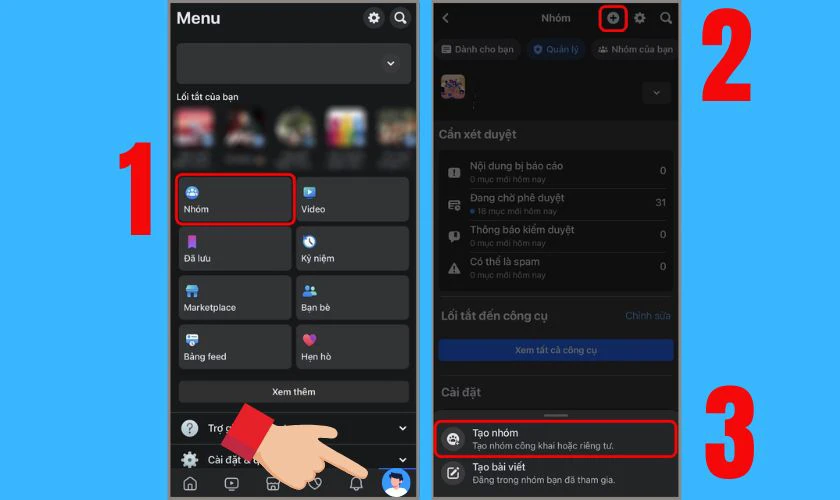
Bước 3: Tiến hành đặt tên cho nhóm của bạn, cũng như chọn chế độ hiển thị của group trên Facebook. Hãy chọn một tên rõ ràng và dễ nhớ, liên quan đến mục đích của nhóm. Sau khi hoàn tất bấm Tạo Nhóm để đến bước tiếp theo.
Bước 4: Thêm ảnh bìa + Nhập mô tả để mọi người hiểu rõ hơn về group bạn vừa tạo. Tại bước này, nếu muốn, bạn cũng có thể thêm bạn bè của mình.
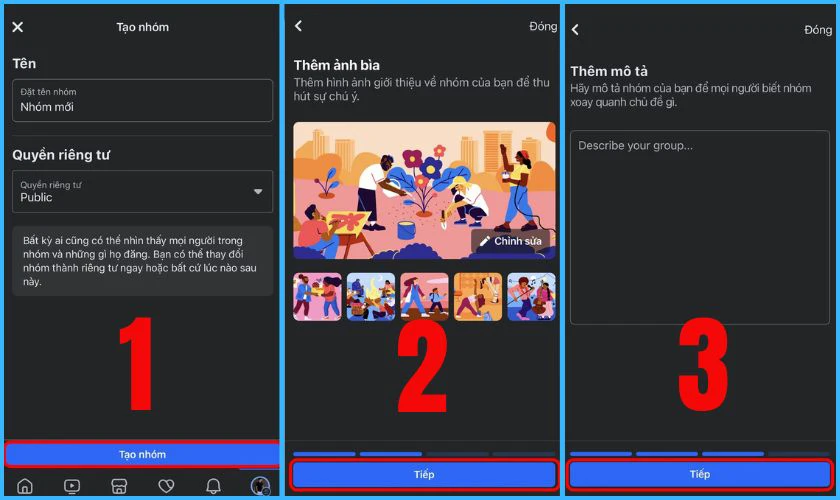
Bước 5: Sau khi đã nhập mọi thông tin và đúng yêu cầu từ Facebook. Chỉ cần chọn Xong là bạn đã hoàn thành cách tạo nhóm trên Facebook bằng điện thoại.
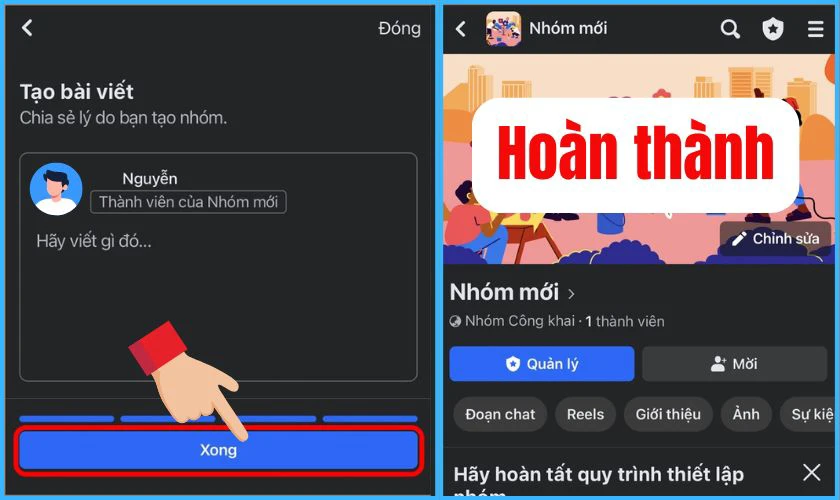
Việc này giúp bạn đặt nền tảng cho nhóm, để chuẩn bị sẵn sàng cho giai đoạn tăng trưởng thành viên.
Hướng dẫn cách tạo tài khoản Facebook trên máy tính, điện thoại cực đơn giản, xem ngay!
Cách tạo nhóm trên Facebook trên máy tính
Các bước tạo nhóm Facebook trên máy tính cũng tương tự như trên điện thoại, giúp bạn dễ dàng thiết lập cộng đồng của mình:
Bước 1: Mở trình duyệt web và truy cập trang web Facebook và tìm tùy chọn Nhóm ở phía bên trái màn hình máy tính của bạn. Sau đó nhấp vào nút Tạo nhóm mới.
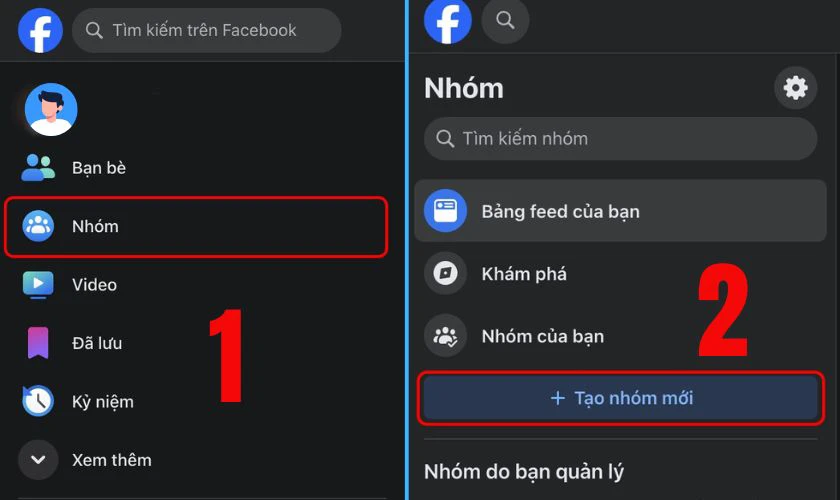
Bước 2: Nhập tên, hình đại diện và chọn quyền riêng tư cho nhóm của mình, giống như bước tạo group Facebook trên điện thoại.
Bước 3: Hệ thống của Facebook sẽ hiển thị cho bạn xem trước sơ bộ về group của mình trên màn hình máy tính. Nếu bạn đã cảm thấy hài lòng về giao diện nhóm, hãy nhấp vào nút Tạo để hoàn thành việc tạo nhóm.
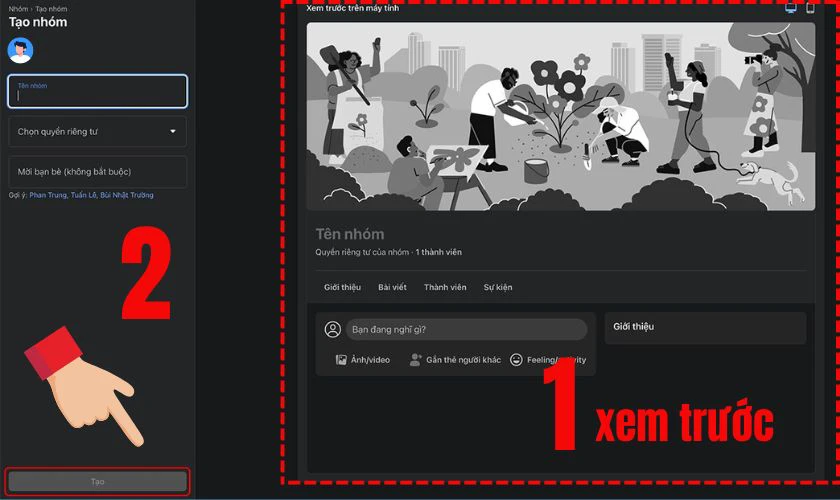
Chúc mừng bạn đã hoàn thành cách tạo nhóm trên Facebook trên máy tính. Bạn có thể bắt đầu mời thêm thành viên và chia sẻ nội dung.
Cách tạo nhóm chat cộng đồng trên Facebook
Cách tạo nhóm chat cộng đồng trên Facebook, giúp kết nối nhanh chóng với nhiều người có chung mối quan tâm thông qua tin nhắn. Sau đây là cách tạo một group chat trên Facebook Messenger của điện thoại:
Bước 1: Mở ứng dụng Messenger và chọn biểu tượng dấu 3 gạch ở góc trên màn hình bên trái.
Bước 2: Nhân chọn Tạo cộng đồng (Create a Community)
Bước 3: Đặt tên nhóm chat, có thể thêm ảnh đại diện nếu muốn và tùy chỉnh chế độ bảo mật cho nhóm chat..
Bước 4: Chia sẻ đường link nhóm chat để mời thêm thành viên nhanh chóng.
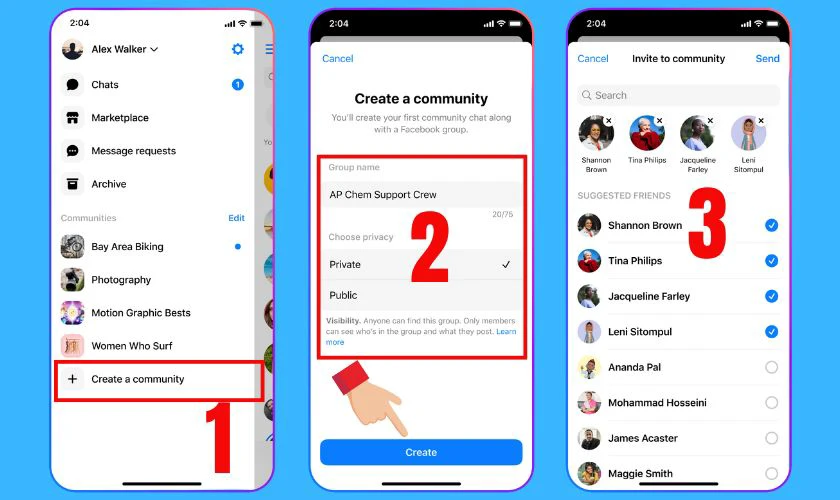
Cách tạo hội nhóm trên Facebook thông qua Messenger phù hợp để giao tiếp nhanh. Cũng như hỗ trợ khách hàng hoặc xây dựng cộng đồng tương tác cao theo thời gian thực.
Xem thêm: Hướng dẫn cách tạo fanpage trên Facebook dễ dàng
Tại sao phải biết cách tạo nhóm trên Facebook?
Biết cách tạo nhóm công khai trên Facebook không chỉ giúp bạn kết nối cộng đồng. Mà còn hỗ trợ kinh doanh, chia sẻ kiến thức hoặc xây dựng thương hiệu cá nhân.
- Tăng khả năng kết nối: Tập hợp những người có chung sở thích hoặc nhu cầu.
- Hỗ trợ bán hàng: Dễ dàng chia sẻ sản phẩm, chương trình khuyến mãi đến nhóm đối tượng cụ thể.
- Xây dựng cộng đồng: Phát triển một nhóm thành viên trung thành, thường xuyên tương tác.
- Quản lý thông tin hiệu quả: Các bài viết, tài liệu được lưu trữ dễ dàng trong nhóm.
- Tạo uy tín cá nhân hoặc thương hiệu: Thể hiện vai trò người dẫn dắt hoặc chuyên gia trong lĩnh vực nào đó.
Với nhiều lợi ích như vậy, việc biết cách tạo group trên Facebook là một kỹ năng nên có. Cho bất kỳ ai muốn phát triển cá nhân hoặc công việc kinh doanh.
Lưu ý khi tạo nhóm trên Facebook
Khi đã nắm được cách tạo nhóm trên Facebook nhiều thành viên. Bạn cũng cần chú ý một số yếu tố để nhóm hoạt động hiệu quả và thu hút đúng đối tượng.
- Chọn tên nhóm rõ ràng, đúng mục tiêu: Tên nên thể hiện rõ chủ đề hoặc lợi ích của nhóm.
- Ảnh bìa và mô tả hấp dẫn: Giúp người dùng hiểu ngay nhóm nói về điều gì.
- Chọn quyền riêng tư phù hợp: Công khai nếu muốn tăng khả năng hiển thị, riêng tư nếu muốn kiểm soát thành viên.
- Đăng nội dung thường xuyên: Giữ nhóm luôn có hoạt động để tăng tương tác.
- Kiểm duyệt và quản lý tốt: Tránh spam, nội dung sai lệch hoặc tranh cãi không lành mạnh.

Nắm vững những lưu ý này sẽ giúp bạn không chỉ tạo nhóm dễ dàng. Mà còn duy trì được một cộng đồng tích cực và bền vững trên Facebook.
Câu hỏi thường gặp về cách tạo nhóm trên Facebook
Dưới đây là giải đáp cho những thắc mắc phổ biến của cách tạo nhóm trên Facebook hiệu quả và quản lý nhóm Facebook:
Cách xóa nhóm trên Facebook như thế nào?
Vào Nhóm - Quản lý nhóm - Cài đặt - chọn Xóa nhóm - nhập mật khẩu Facebook để xác nhận. Nhưng lưu ý rằng, chỉ quản trị viên mới xóa được nhóm, và hành động này không thể hoàn tác.
Cách tạo nhóm riêng tư trên Facebook là gì?
Khi tạo nhóm, bạn chỉ cần chọn chế độ Riêng tư trong phần thiết lập quyền riêng tư. Lúc này nhóm của bạn vẫn sẽ không hiển thị trên Facebook, nhưng nếu muốn tham gia, phải được duyệt bởi quản trị viên.
Cách tạo nhóm trên Facebook hiệu quả và duy trì nhóm như thế nào?
Bạn nên xác định rõ mục đích, chọn tên phù hợp, thiết lập quy tắc và tích cực tương tác với thành viên. Ngoài ra, bạn cũng nên duy trì nhóm bằng cách: Đăng nội dung hấp dẫn, khuyến khích thảo luận, quản lý bài viết và thành viên chặt chẽ.
Kết luận
Cách tạo nhóm trên Facebook là mang lại nhiều lợi ích, nếu bạn biết tận dụng đúng cách. Dù là tạo nhóm công khai, riêng tư hay nhóm chat cộng đồng. Việc hiểu rõ cách thiết lập và quản lý sẽ giúp bạn xây dựng fanpage hiệu quả, tương tác cao. Áp dụng ngay thủ thuật facebook của Điện Thoại Vui để tối ưu hiệu quả nhóm Facebook của bạn!
Xem thêm: Hướng dẫn cách làm dấu tích xanh Facebook đơn giản nhất
Bạn đang đọc bài viết Cách tạo nhóm trên Facebook nhiều thành viên tại chuyên mục Thủ thuật ứng dụng trên website Điện Thoại Vui.

Tôi là Trần My Ly, một người có niềm đam mê mãnh liệt với công nghệ và 7 năm kinh nghiệm trong lĩnh vực viết lách. Công nghệ không chỉ là sở thích mà còn là nguồn cảm hứng vô tận, thúc đẩy tôi khám phá và chia sẻ những kiến thức, xu hướng mới nhất. Tôi hi vọng rằng qua những bài viết của mình sẽ truyền cho bạn những góc nhìn sâu sắc về thế giới công nghệ đa dạng và phong phú. Cùng tôi khám phá những điều thú vị qua từng con chữ nhé!





